怎么用PS调节照片的光线?
溜溜自学 平面设计 2022-06-17 浏览:1159
大家好,我是小溜,怎么用PS调节照片的光线?在我们拍照的时候,有时会因为光线的原因,导致图片比较暗,那么这种时候我们要怎么调节照片的光纤呢?下面小溜就带大家一起来看看吧!
想要更深入的了解“PS”可以点击免费试听溜溜自学网课程>>
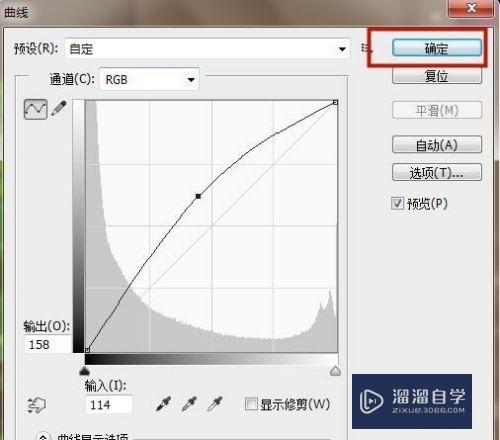
工具/软件
硬件型号:小米 RedmiBookPro 14
系统版本:Windows7
所需软件:PS CS6
方法/步骤
第1步
如下图,在我们的电脑桌面上找到Photoshop并点击它。

第2步
如下图,新建一个带有图片的图层。

第3步
如下图,点击图像
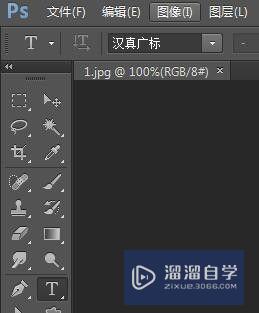
第4步
如下图,点击调整
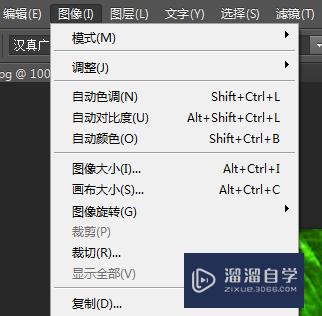
第5步
如下图,点击曲线
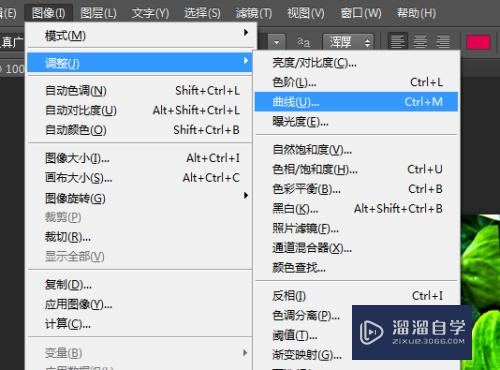
第6步
如下图,根据我们的需求拉动曲线,选择我们需要的亮度。
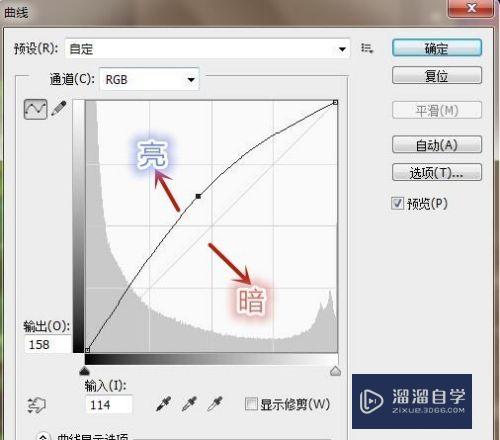
第7步
如下图,最后点击确定就可以了。
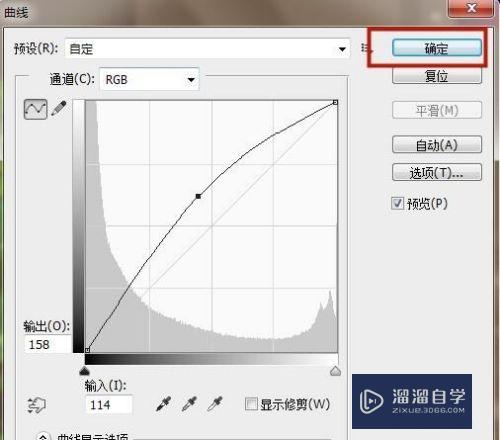
注意/提示
好啦,本次小溜为大家分享的“怎么用PS调节照片的光线?”就到这里啦,如果恰好对你有用的话记得点赞哦!本站会持续分享更多实用的内容,以及相关的学习课程,需要的朋友快多多支持溜溜自学吧!
相关文章
距结束 06 天 07 : 13 : 35
距结束 01 天 19 : 13 : 35
首页






